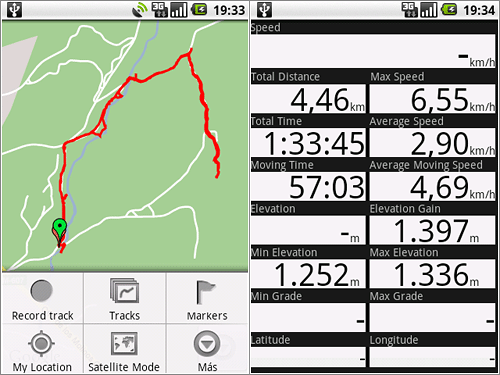
My Tracks registra el recorrido (izquierda) y los datos relativos a éste, como las variaciones de elevación y de distancia, velocidad y tiempos (derecho).
Hace unos días mencionaba un método para trasladar las coordenadas cartográficas, calculadas con un GPS, de una fotografía que las tuviera a otra que no. Esto puede ser útil si se dispone de un teléfono móvil con GPS y cámara que permite guardar las coordenadas de donde se tomó la imagen en el archivo de la fotografía, como metadatos o EXIF. De este modo se hace una foto rápida con el móvil desde el mismo lugar en el que se está haciendo una fotografía con una cámara de verdad, pero sin GPS, para luego sincronizar ambas e incorporar los datos de posición.
Siguiendo con la idea de aprovechar el GPS del móvil otra opción un poco más elaborada, pero que aunque no es compleja tampoco es posible siempre, consiste en instalar en el teléfono alguna aplicación que permita registrar la posición GPS y grabarla en un archivo de datos. Con ese archivo posteriormente se pueden geoposicionar las fotografías en el ordenador.
Registrar de los datos de posición GPS
Una opción para los teléfonos Nokia (entre otras opciones mencionadas en los comentarios) es utilizar Sports Tracker. Existen aplicaciones parecidas para el iPhone (como RunKeeper) y para teléfonos con Android, como My Tracks de Google, que es la que yo utilizo actualmente. Lo aquí expuesto sirve igual para cualquier otra opción, especialmente el apartado referente a la incorporación de los datos de posición utiizando Lightroom (segunda parte de la anotación, Incorporar los datos a las fotografías).
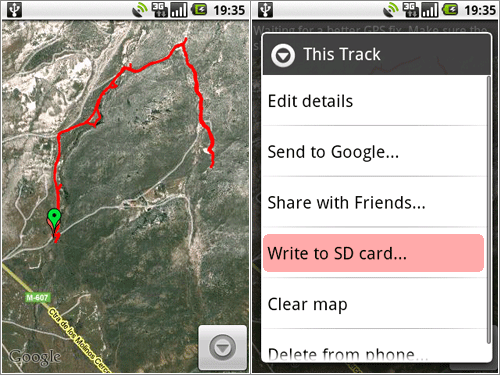
La ruta registrada por My Tracks y las opciones para guardarla. En este caso la opción es "Write to SD card..." que guarda la ruta en la memoria del teléfono en formato GPX.
La principal ventaja de My Tracks es que se integra perfectamente con Google Maps. Además es efectivo y fácil de usar -y gratis. La aplicación accede al GPS y una vez que se inicia la grabación del recorrido guarda las sucesivas posiciones GPS cada cierto tiempo o número de metros recorridos -según se elija en las preferencias. Una vez finalizado el paseo se detiene el registro de posiciones y los datos resultantes se pueden enviar directamente al apartado Mis Mapas de Google Maps o se pueden guardar como un archivo en formato GPX en la memoria del teléfono.
Para que la posterior sincronización entre esos datos y las fotografías sea lo más acertada posible es conveniente asegurarse de que la cámara tiene correctamente configuradas la fecha y la hora. Yo siempre tengo la hora de la cámara en GMT (con lo que me olvido tener que ajustarla con el cambio de hora). De todos modos, el programa para sincronizar datos y fotografías (ver más adelante) permite indicar cuál es la diferencia horaria local, la que normalmente tiene la cámara, y además si es necesario aplicar un margen (en segundos), por si el reloj de la cámara se adelanta o atrasa.
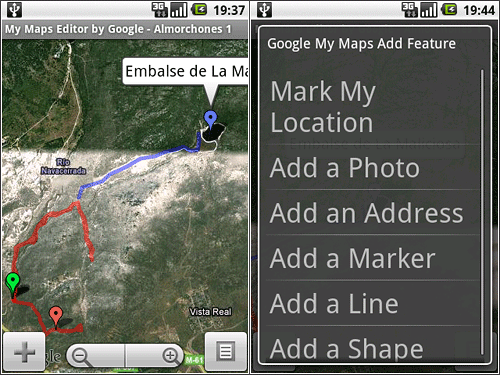
El editor de mapas de Google permite añadir marcas, trayectorias y otros elementos para enriquecer e incorporar información e imágenes a la ruta.
Un apunte para terminar con la parte del registro del recorrido es que una vez finalizado se puede enviar a Google para que lo guarde en el apartado personal Mis Mapas de Google Maps. Esto puede ser interesante para guardar rutas o sitios interesantes y/o para compartirlos con otros usuarios. Los mapas propios además tienen la ventaja de que pueden editarse, anotarse y poner marcas a modo de indicaciones.
La guinda es que si una vez geoposicionadas las fotos las envías al servicio online Panoramio éstas aparecerán automáticamente colocadas a lo largo de la ruta al activar la opción "Fotos" en la pestaña "Más...".
Incorporar los datos a las fotografías
Pero para eso antes hay que trasladar los datos de posición a las fotografías. Aunque hay otras opciones, yo utilizo la extensión de Lightroom Jeffrey's "GPS-Support" Geoencoding Plugin for Lightroom, que permite importar el archivo GPX generado. Si el archivo está en otro formato distinto puede convertirse a GPX utilizando GPSBabel (Windows, Linux, Mac OS X).
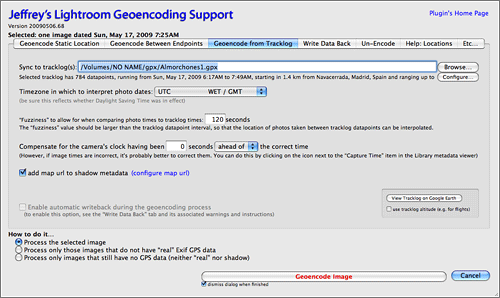
El plugin de Geoencoding tiene muchas opciones, algunas interesantes y otras que se pueden ignorar de momento. La pestaña importante en este caso es la llamada "Geoencode from Tracklog". Desde ahí se selecciona el directorio en el que está guardado el archivo GPX de la ruta, por ejemplo la memoria del teléfono o el disco duro si se ha copiado a éste.
Las siguientes opciones permiten establecer un margen de error en el caso de que haya diferencias entre la hora registrada por el GPS y el reloj de la cámara, así como la zona horaria, en el caso de que tengas la cámara configurada con la hora local -yo utilizo GMT así que para mí sería UTC / GMT. Para España normalmente es GMT +1 o GMT +2 según sea invierno, verano o Canarias.
Una opción interesante se encuentra en la pestaña "Etc..." o desde (configure maps URL). Desde ahí es posible confiugrar la URL que se añadirá junto con la posición GPS, de modo que baste un clic desde el panel metadata de la foto en Lightroom para ir directos a esa posición sobre el mapa de Yahoo o de Google, según se elija. Otras opciones permiten convertir coordenadas a posiciones humanas (tipo a 50 metros de la calle del pez, 3, en lugar de una ristra de números).
Ya no queda más que seleccionar en Lightroom las fotografías tomadas durante el recorrido y pulsar el botón Geoencode Image. El programa añadirá las posiciones que correspondan según la hora a cada una de las fotografías como parte de los metadatos de la imagen. Estos luego aparecerán en el apartado "GPS Support" del panel Metadata de Lightroom.
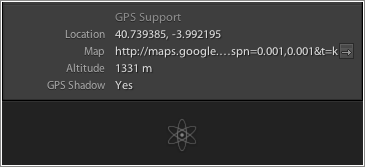
La etiqueta Map contiene la URL del mapa, pulsando en la flecha de la derecha se abrirá el navegador web con la posición exacta en la que fue tomada la fotografía.



